卸载 Navicat!事实已证明,正版客户端,它更牛逼

DataGrip 是由 JetBrains 公司推出的数据库管理软件,DataGrip 支持几乎所有主流的关系数据库产品,如 DB2、Derby、H2、MySQL、Oracle、PostgreSQL、SQL Server、Sqllite 及 Sybase 等,并且提供了简单易用的界面,开发者上手几乎不会遇到任何困难。
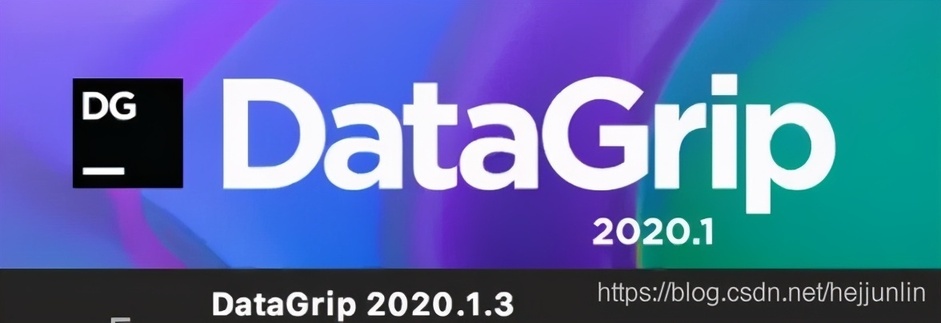
接下来管理数据库驱动。DataGrip 支持主流的数据库,File->DataSource
也可以在 Database 视图中展开绿色的+号,添加数据库连接
选择需要连接的数据库类型
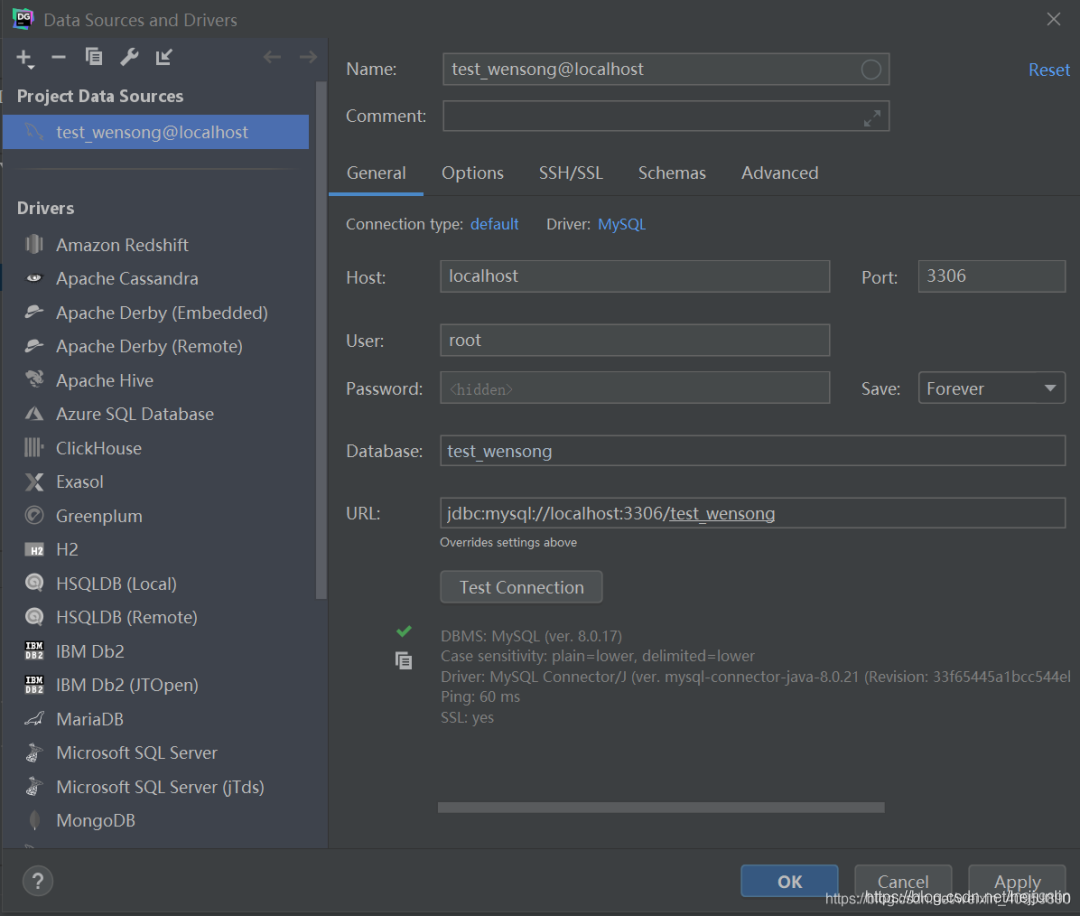
在面板中,左上部分列出了已经建立的数据库连接,点击各项,右侧会展示当前连接的配置信息,General 面板中,可以配置数据库连接的信息,如主机、用户名、密码等,不同数据库配置信息不完全相同,填入数据库 URL,注意,URL 后有个选项,可以选择直接填入 url,那么就不需要单独填主机名、端口等信息了。
Driver 部分显示数据库驱动信息,如果还没有下载过驱动,底部会有个警告,提示缺少驱动
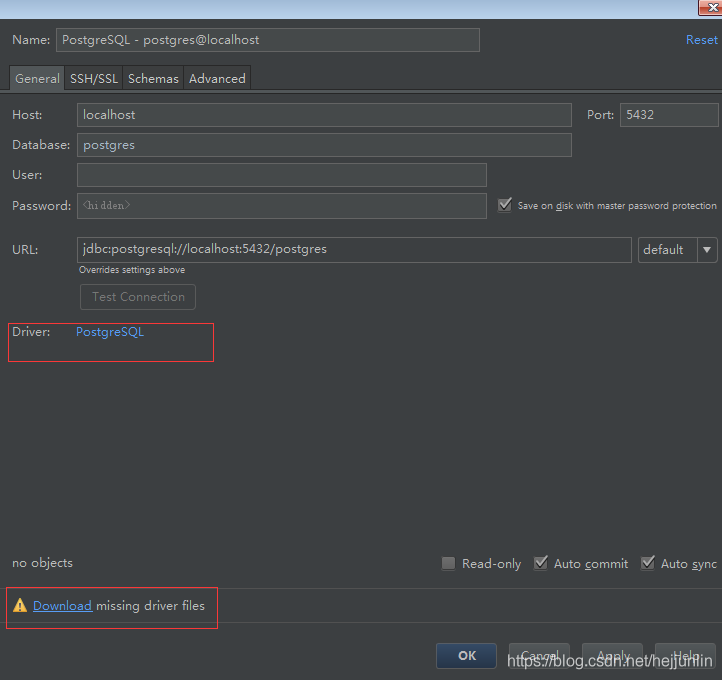
点击 Driver 后的数据库类型,会跳转到驱动下载页面,点击 download,下载完会显示驱动包
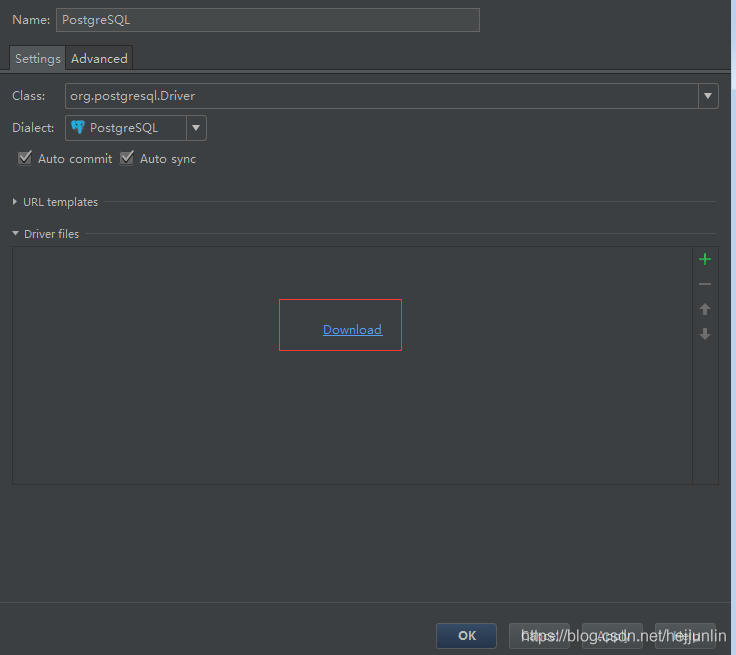
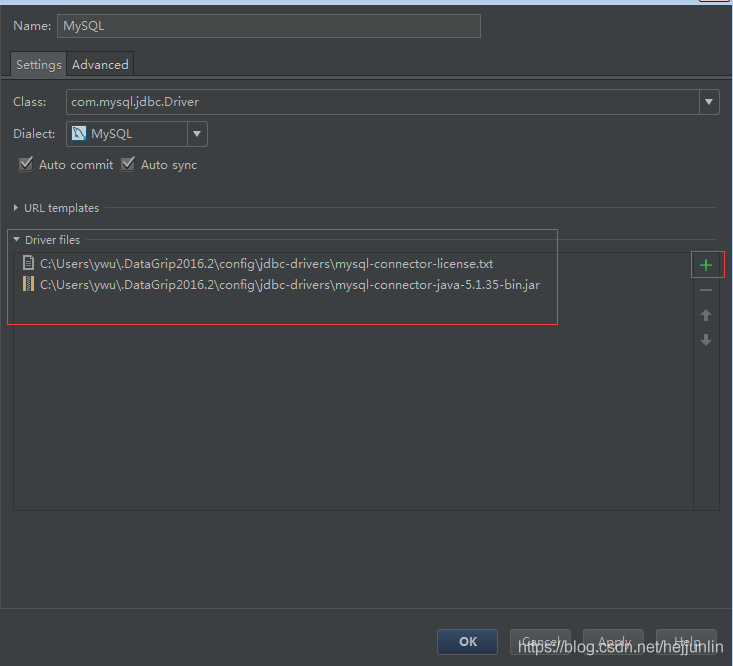
如果下载的驱动有问题,可以手动添加本地驱动包,在使用过程中,创建 Oracle 连接时,下载的驱动包就有问题,提示缺少 class,点击右侧绿色的+号,选择本地下载好的 jar 包,通过右侧上下箭头,将导入的 jar 包移到最上位置就 OK 了
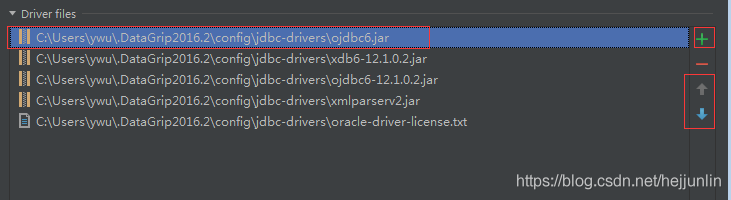
点击 Test Connection,查看配置是否正确,接下来就可以使用了。
打开 DataGrip,选择 File->Settings,当前面板显示了常用设置项
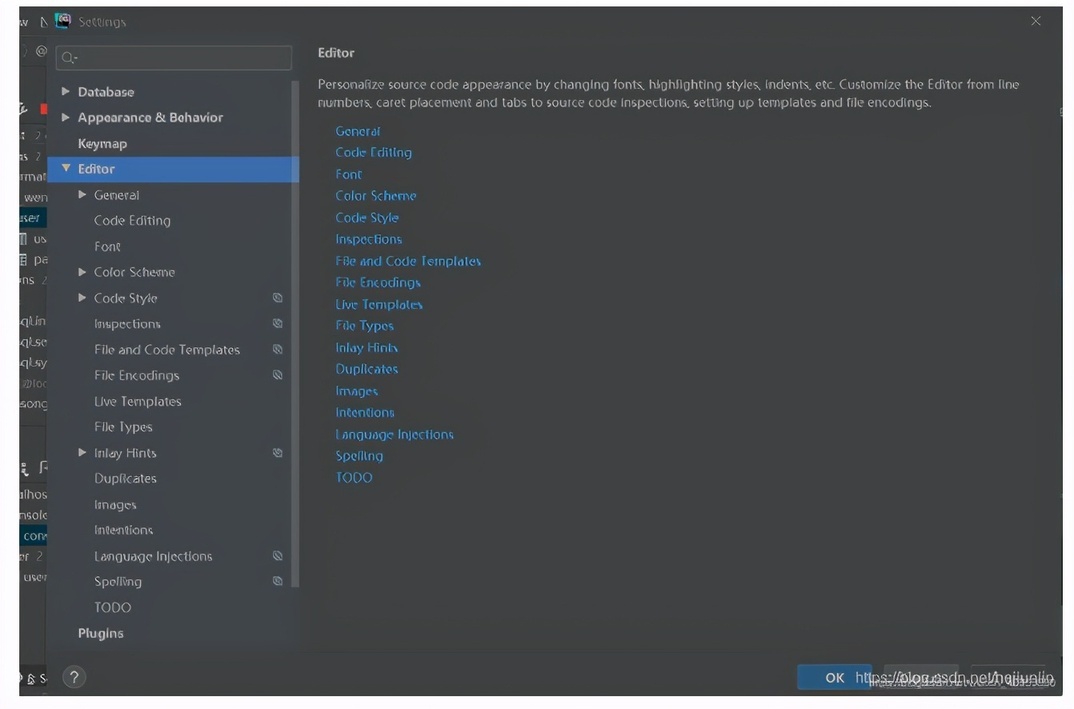
基本上默认设置就足够了,要更改设置也很简单,左侧菜单已经分类好了,第一项是数据库相关的配置,第二项是配置外观的,在这里可以修改主题,key map 修改快捷键,editor 配置编辑器相关设置,在这里可以修改编辑器字体,展开 edit 项,Editor->Color & Fonts->Font
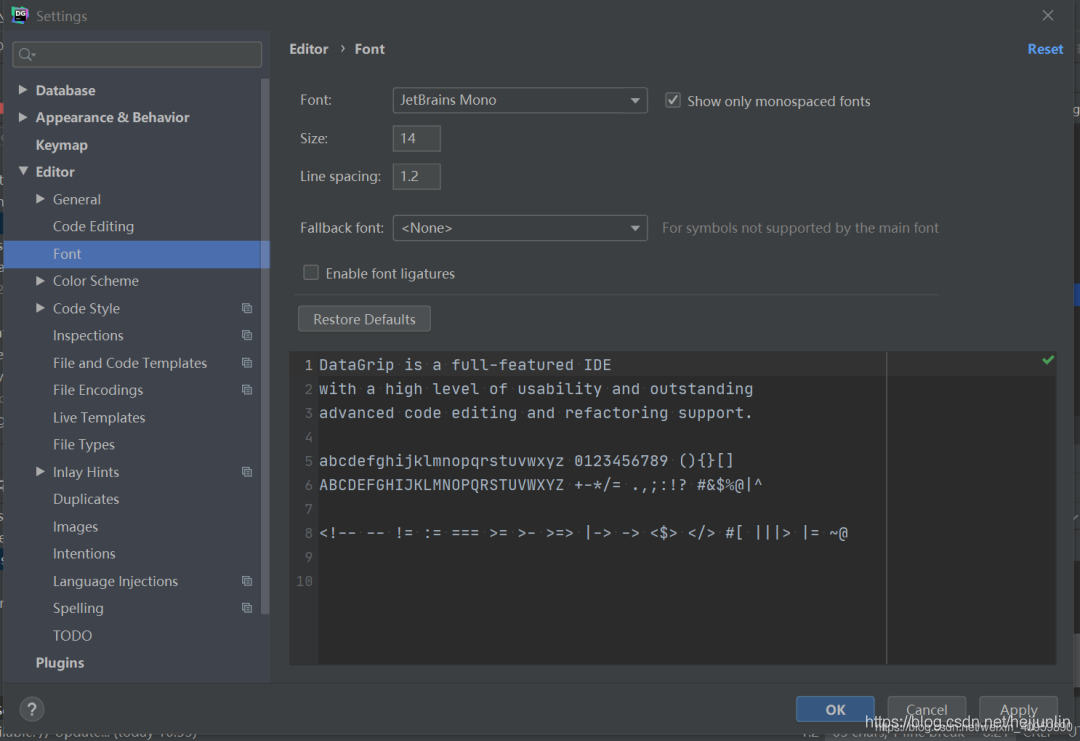
接下来,我们来使用 DataGrip 完成数据库的常用操作,包括查询数据、修改数据,创建数据库、表等。
左上区域显示了当前数据库连接,展开后会显示数据库表等信息,如果展开后没有任何信息,需要选中数据库连接,点击上面的旋转图标同步一下,下方有个 More Schema 选项,点击可以切换不同的 schema。
右键选中的数据库连接,选择 open query console,就可以在右侧的控制台中书写 sql 语句了。
写完 sql 语句后,可以选中,点击左上侧绿色箭头执行
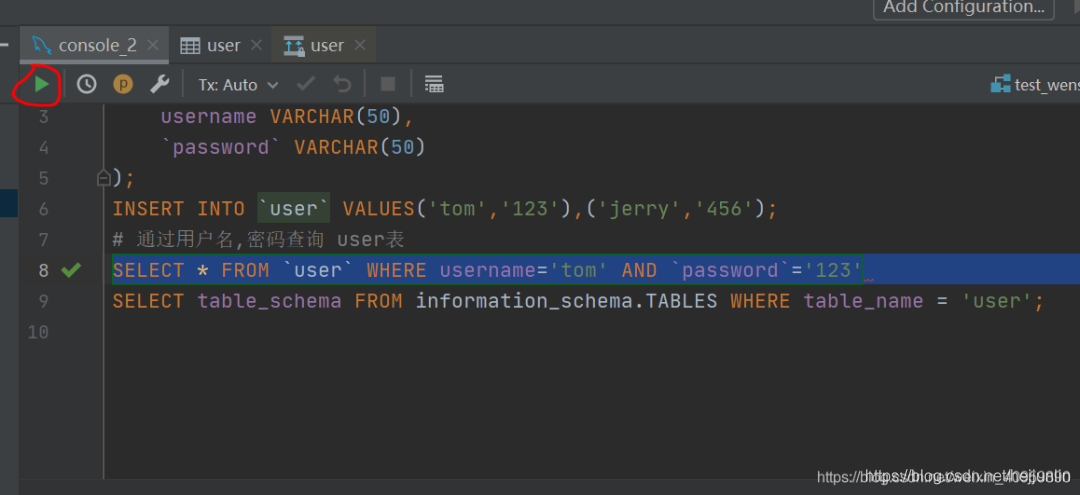
也可以使用快捷键 Ctrl+Enter,选中情况下,会直接执行该 sql,未选中情况下,如果控制台中有多条 sql,会提示执行哪条 sql。如果某列的宽度太窄,可以鼠标点击该列的任意一个,使用快捷键 Ctrl+Shift+左右箭头可以调整宽度,如果要调整所有列的宽度,可以点击左上角红框部分,选择所有行,使用快捷键 Ctrl+Shift+左右箭头调整.添加行、删除行也很方便,上部的+、-按钮能直接添加行或删除选中的行,编辑列同样也很方便,双击要修改的列,输入修改后的值,鼠标在其他部分点击就完成修改了

有的时候我们要把某个字段置为 null,不是空字符串"",DataGrip 也提供了渐变的操作,直接在列上右键,选择 set null, 对于需要多窗口查看结果的,即希望查询结果在新的 tab 中展示,可以点击 pin tab 按钮(那个钉子图标),那新查询将不会再当前 tab 中展示,而是新打开一个 tab
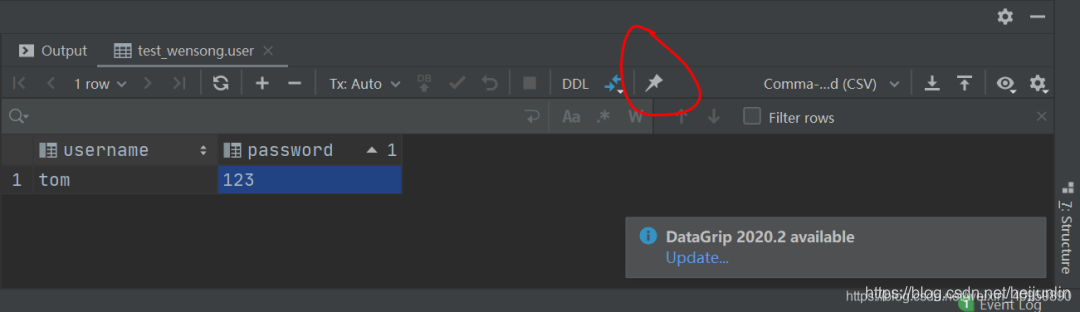
要新建表也是相当简单、智能,选中数据库连接,点击绿色+号下选择 table, 在新打开的窗口中,可以填写表信息
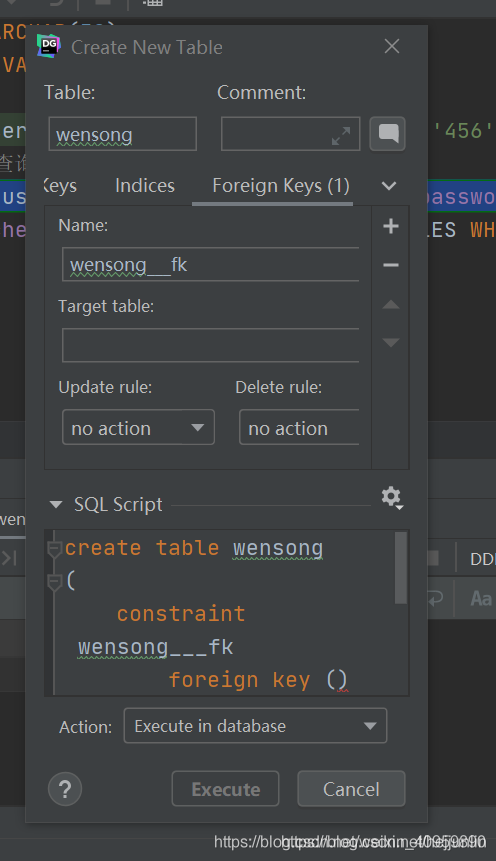
顶部可以填写表名、表注释,中间可以点击右侧绿色+号添加列,列类型 type 也是能自动补全,default 右侧的消息框图标点击后能对列添加注释,旁边的几个 tab 可以设置索引及外键所有这些操作的 DDL 都会直接在底部显示
表建完后,可以点击下图中的 table 图标,打开表查看视图
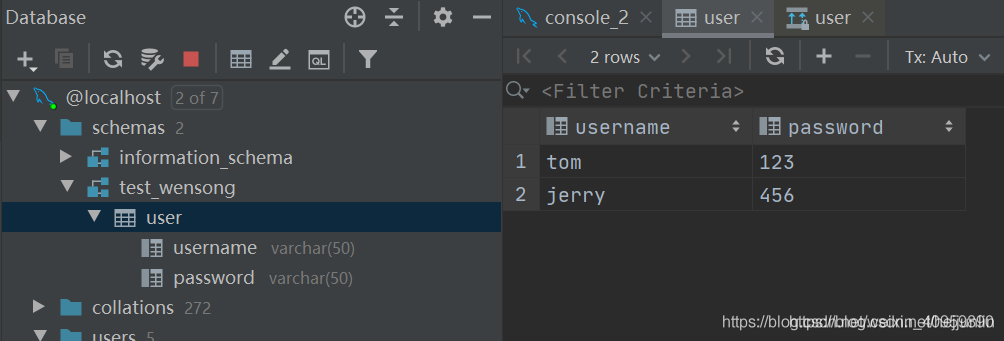
查看表的模型图:右键单击表名->最下面选择 Diagrams->选择 Show Visualisation(快捷键:Ctrl+Alt+Shift+U)
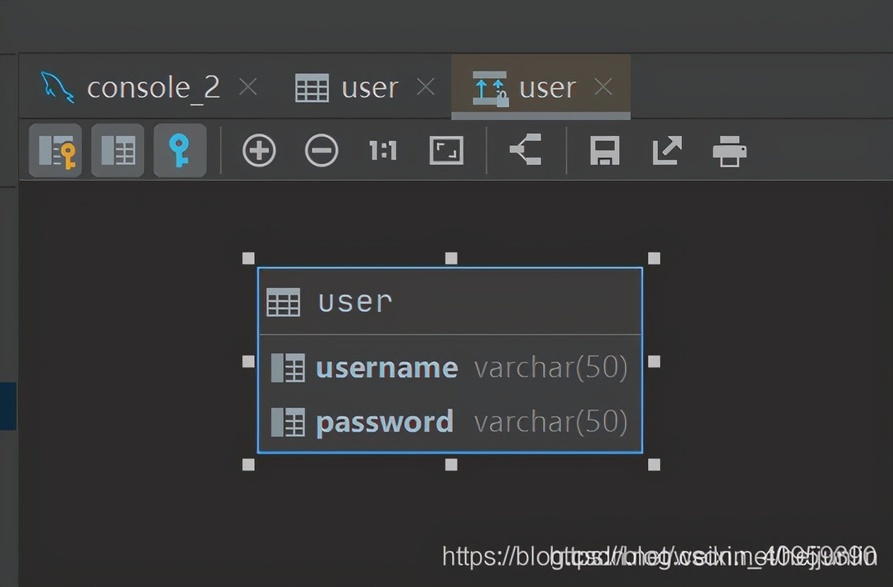
DataGrip 的导出功能也是相当强大
选择需要导出数据的表,右键,Dump Data To File
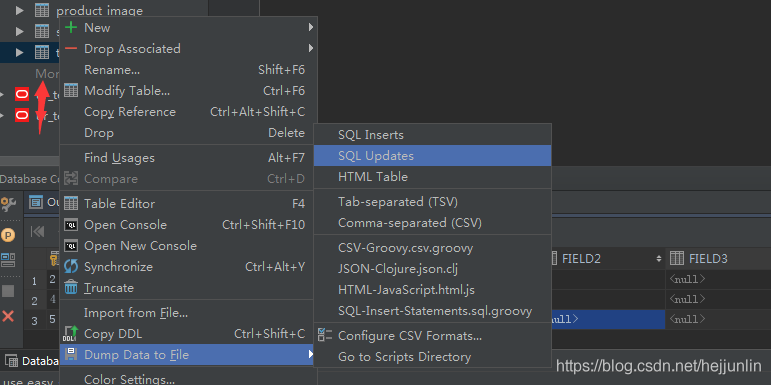
即可以导出 insert、update 形式的 sql 语句,也能导出为 html、csv、json 格式的数据
也可以在查询结果视图中导出
点击右上角下载图标,在弹出窗口中可以选择不同的导出方式,如 sql insert、sql update、csv 格式等
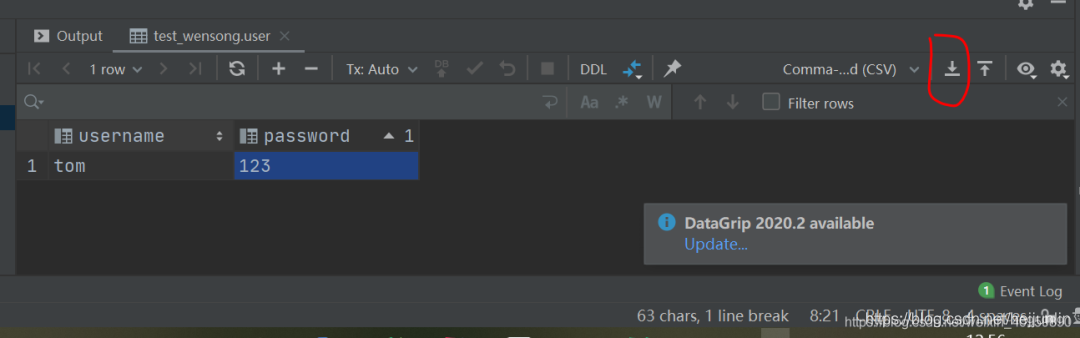
如果是导出到 csv 格式,还能控制导出的格式
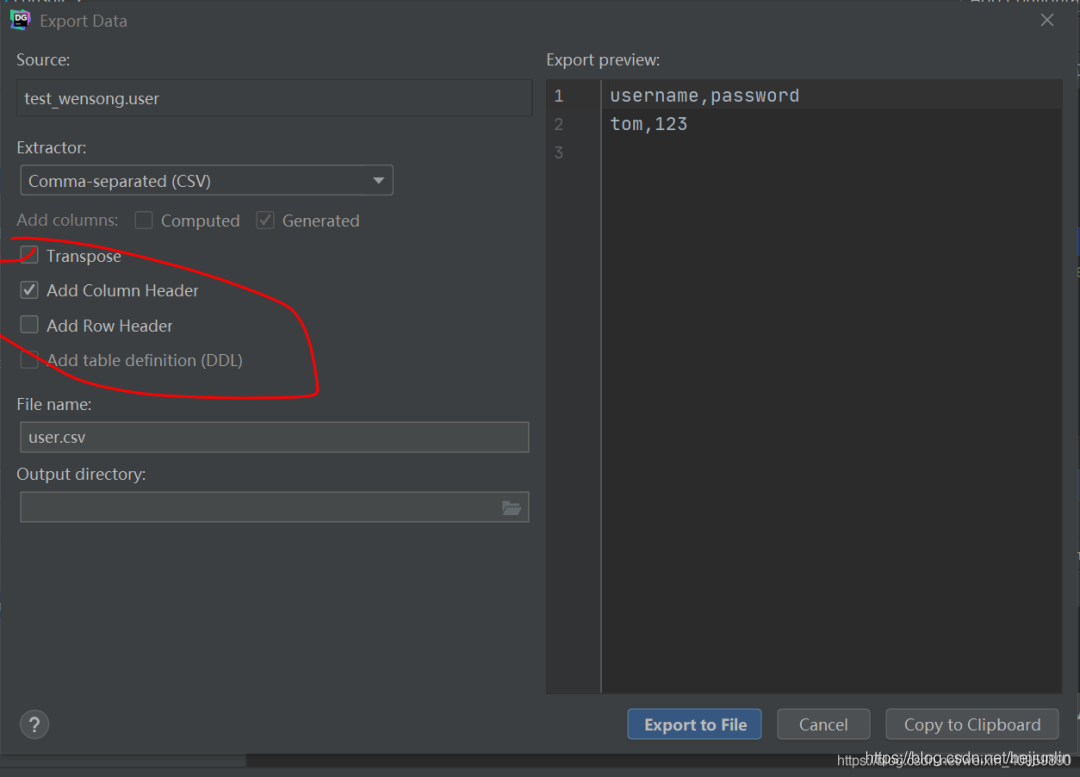
导出后用 excel 打开是这种结果
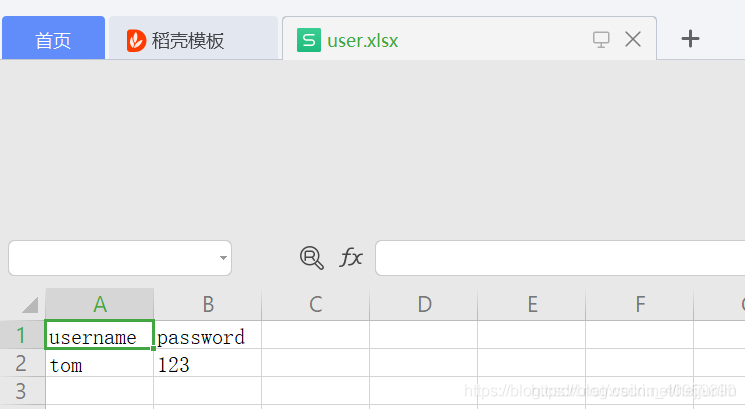
导入数据
选择表,右键->Import from File,选择要导入的文件
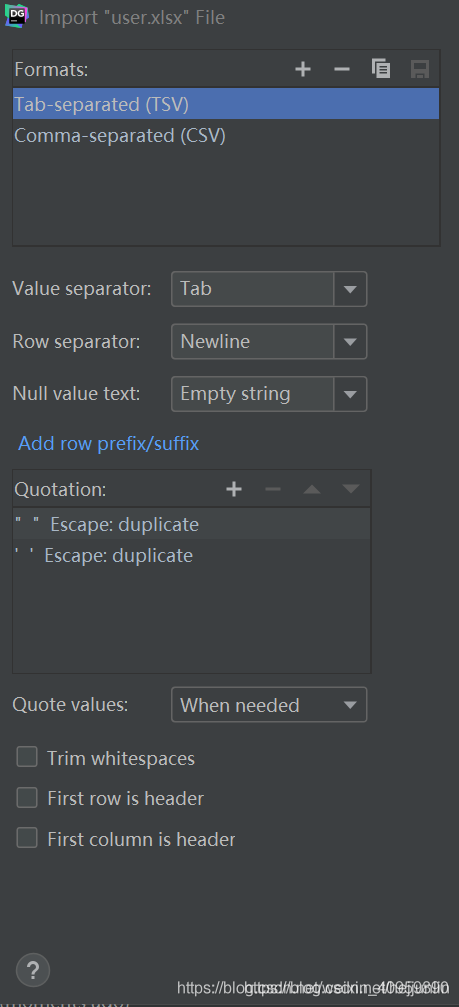
注意,导出的时候如果勾选了左侧的两个 header 选项,导入的时候如果有 header,也要勾选,不然会提示列个数不匹配
关键字导航:
当在 datagrip 的文本编辑区域编写 sql 时,按住键盘 Ctrl 键不放,同时鼠标移动到 sql 关键字上,比如表名、字段名称、或者是函数名上,鼠标会变成手型,关键字会变蓝,并加了下划线,点击,会自动定位到左侧对象树,并选中点击的对象
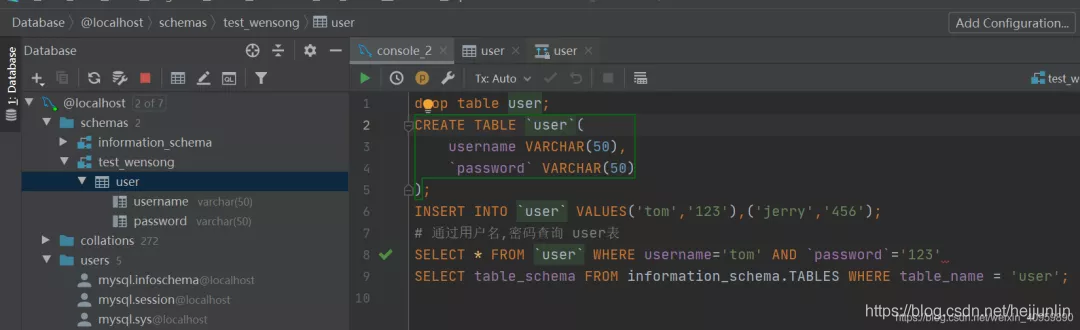
快速导航到指定的表、视图、函数等:
在 datagrip 中,使用 Ctrl+N 快捷键,弹出一个搜索框,输入需要导航的名称,回车即可
全局搜索
连续两次按下 shift 键,或者鼠标点击右上角的搜索图标,弹出搜索框,搜索任何你想搜索的东西
结果集搜索
在查询结果集视图区域点击鼠标,按下 Ctrl+F 快捷键,弹出搜索框,输入搜索内容,支持正则表达式、过滤结果
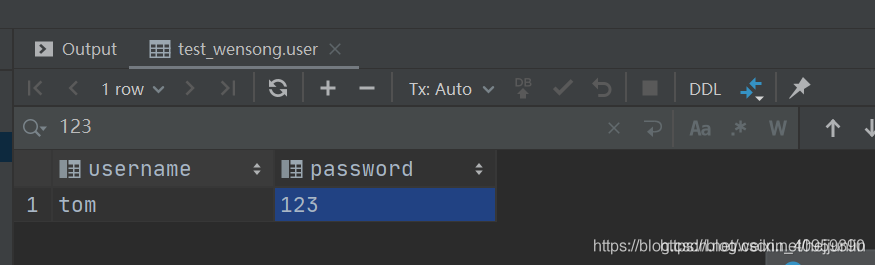
导航到关联数据
表之间会有外检关联,查询的时候,能直接定位到关联数据,或者被关联数据,例如 user1 表有个外键字段 classroom 指向 classroom 表的主键 id,在查询 classroom 表数据的时候,可以在 id 字段上右键,go to,referencing data 选择要显示第一条数据还是显示所有数据
结果集数据过滤
对于使用 table edit(对象树中选中表,右键->table editor)打开的结果集,可以使用条件继续过滤结果集,如下图所示,可以在结果集左上角输入框中输入 where 条件过滤
也可以对着需要过滤数据的列右键,filter by 过滤
行转列
对于字段比较多的表,查看数据要左右推动,可以切换成列显示,在结果集视图区域使用 Ctrl+Q 快捷键
变量重命名
鼠标点击需要重命名的变量,按下 Shift+F6 快捷键,弹出重命名对话框,输入新的名称
自动检测无法解析的对象
如果表名、字段名不存在,datagrip 会自动提示,此时对着有问题的表名或字段名,按下 Alt+Enter,会自动提示是否创建表或添加字段
权限定字段名
对于查询使用表别名的,而字段中没有使用别名前缀的,datagrip 能自动添加前缀,鼠标停留在需要添加别名前缀的字段上,使用 Alt+Enter 快捷键
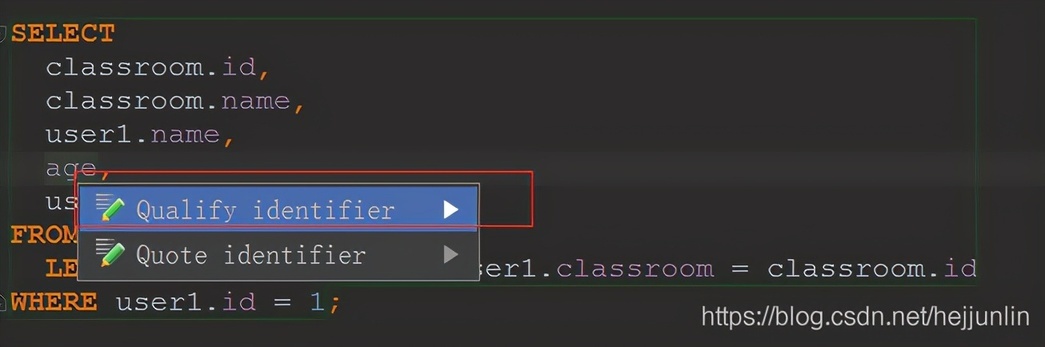
*通配符自动展开
查询的时候我们会使用 select 查询所有列,这是不好的习惯,datagrip 能快速展开列,光标定位到后面,按下 Alt+Enter 快捷键

大写自动转换
sql 使用大写形式是个好的习惯,如果使用了小写,可以将光标停留在需要转换的字段或表名上,使用 Ctrl+shift+U 快捷键自动转换
sql 格式化
选中需要格式化的 sql 代码,使用 Ctrl+Alt+L 快捷键
datagrip 提供了一个功能强大的编辑器,实现了 notpad++的列编辑模式
多光标模式
在编辑 sql 的时候,可能需要同时输入或同时删除一些字符,按下 alt+shift,同时鼠标在不同的位置点击,会出现多个光标
智能代码
完成 DataGrip 提供上下文相关的代码完成,帮助您更快地编写 SQL 代码。完成可以识别表格结构、外键,甚至是您正在编辑的代码中创建的数据库对象。
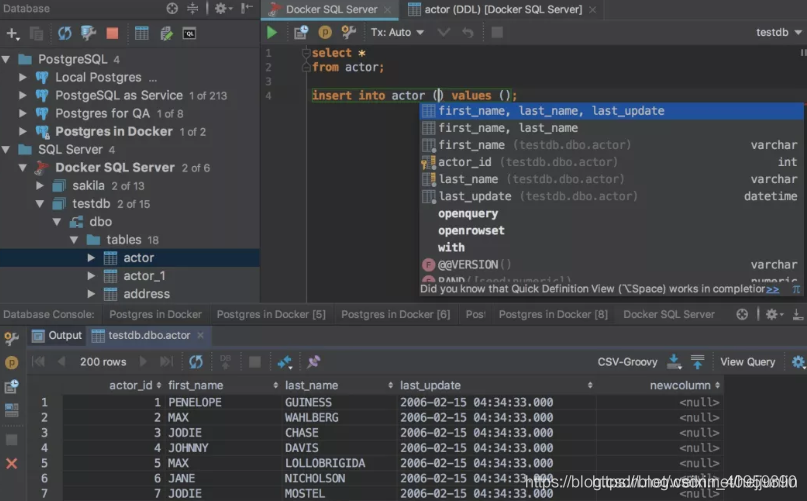
即时分析和快速修复
DataGrip 会检测代码中可能存在的错误,并建议动态修复它们的最佳选项。它会立即让您了解未解决的对象,使用关键字作为标识符,并始终提供解决问题的方法。
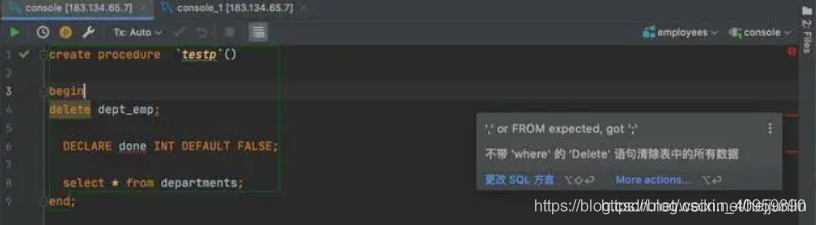
完整的 SQL 日志,现在您将看到 DataGrip 在控制台输出中运行的每个查询。无论是您的 SQL 还是 DataGrip 需要在内部运行的东西,请查看“ 输出”选项卡以了解发生了什么。
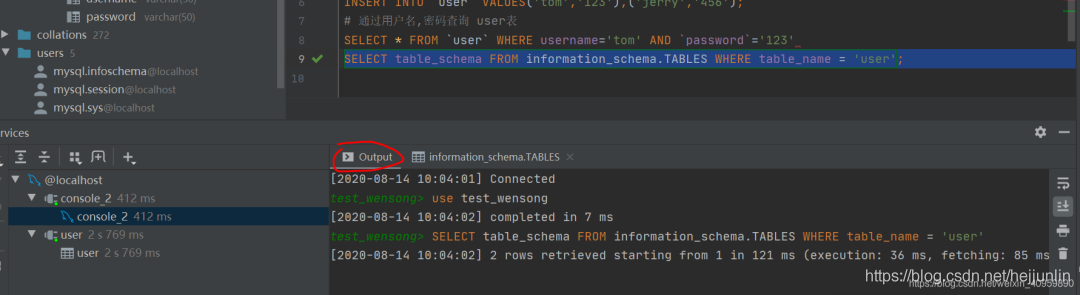
其次,来自 IDE 的所有查询现在都记录在文本文件中。要打开此文件,请转到“ help”| Show SQL Log inExplorer(C:\Users\31277\AppData\Local\JetBrains\DataGrip2020.1\database-log\下的 database 文件)

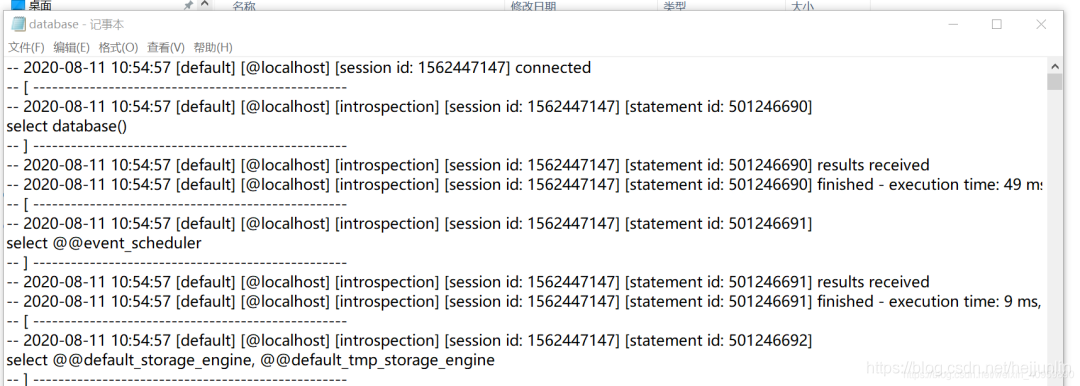
代码注释
选中要注释的代码,按下 Ctrl+/或 Ctrl+shift+/快捷键,能注释代码,或取消注释
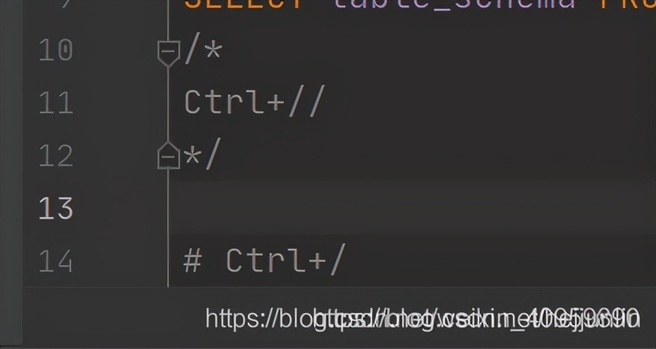
列编辑
按住键盘 Alt 键,同时按下鼠标左键拖动,能选择多列,拷贝黏贴等操作
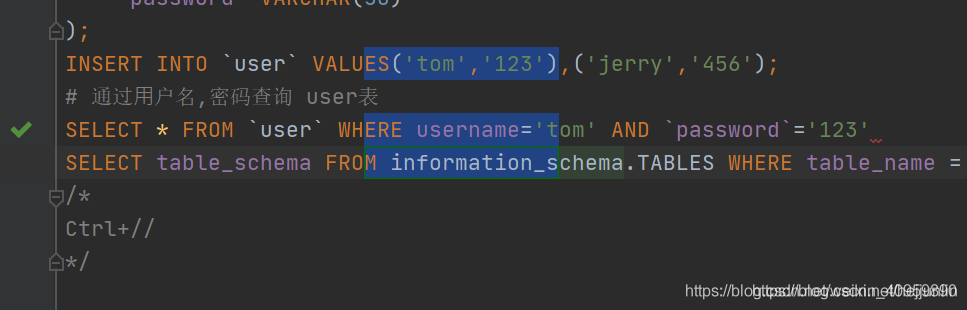
原文链接:https://juejin.cn/post/6901664308774731784
最后,小编还给大家整理了一份面试宝典,有需要的添加小助理 vx:mxzFAFAFA 来领取~
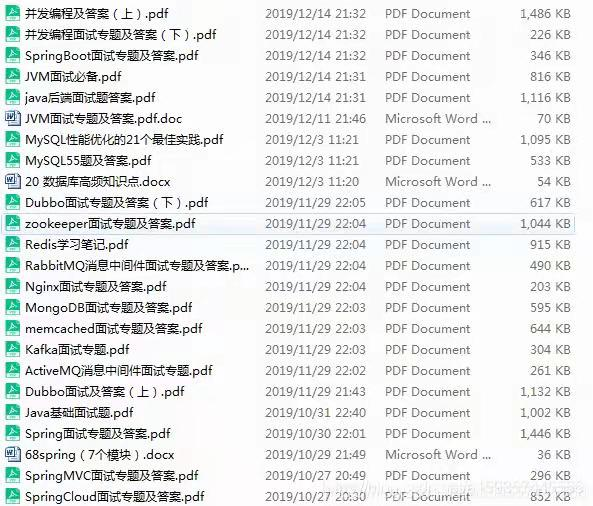
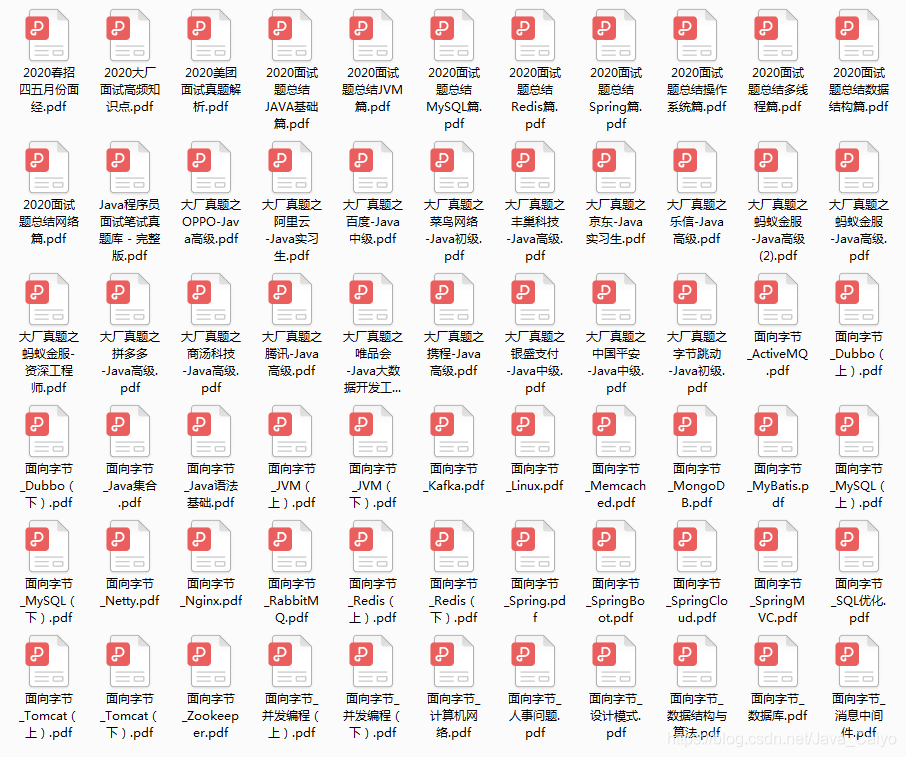
版权声明: 本文为 InfoQ 作者【比伯】的原创文章。
原文链接:【http://xie.infoq.cn/article/dfd39daaa1854c056c795a46d】。文章转载请联系作者。












评论